
Windows 11では通知や警告、エラーなど、さまざまなイベントを「音」で知らせてくれます。
画面を見ていなくても、音を聞くだけでどのようなイベントが発生したのかがわかる便利な機能ですが、意図せず何度も同じ音が再生されると不快に思う場面もあると思います。
幸いWindows 11ではこれらのシステムサウンドを個別にオフにしたり、あるいは全体を一気にオフにすることが可能です。今回はWindows 11でシステムサウンドをオフにする方法を説明します。
目次
設定画面を利用
Windows 11でシステムサウンドをオフにするには、設定画面を利用します。
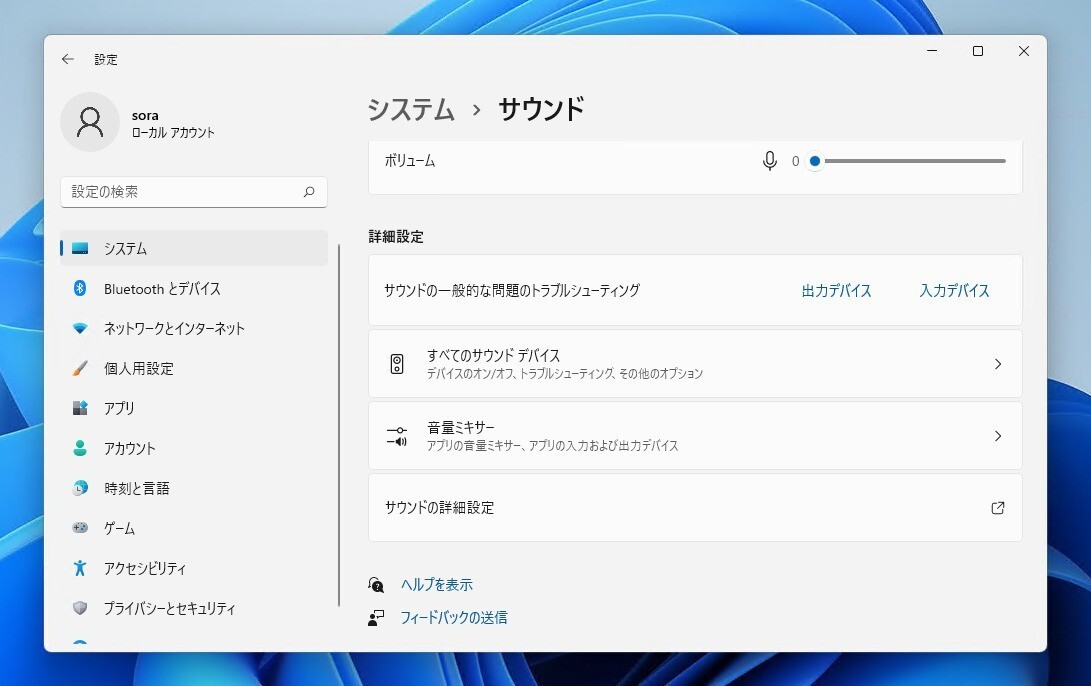
▲「設定 > システム > サウンド」を選択し、「サウンドの詳細設定」をクリックします。
サウンド設定画面が起動します。
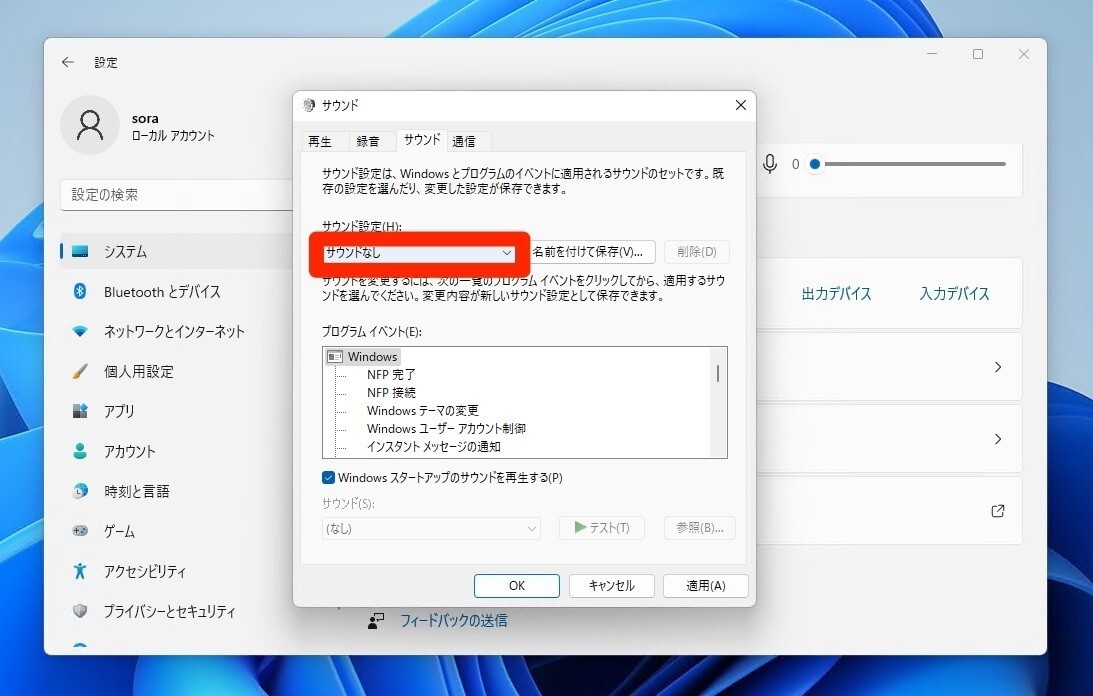
▲「サウンド」タブを選択します。全ての音をオフにしたい場合「サウンド設定」リストボックスで「サウンドなし」を選びます。個別に変更したい場合は「プログラムイベント」の下にあるイベントごとの音をオフにします。
まとめ
Windows 11では、設定画面経由でサウンド設定画面を表示して、システムサウンドをオフにすることができます。Windowsのエラー音や警告音は効きたくないという場合、システムサウンドをオフにしておくと便利です。








